ArcMap用法讲义 多层面叠加分析.docx
《ArcMap用法讲义 多层面叠加分析.docx》由会员分享,可在线阅读,更多相关《ArcMap用法讲义 多层面叠加分析.docx(12页珍藏版)》请在冰点文库上搜索。
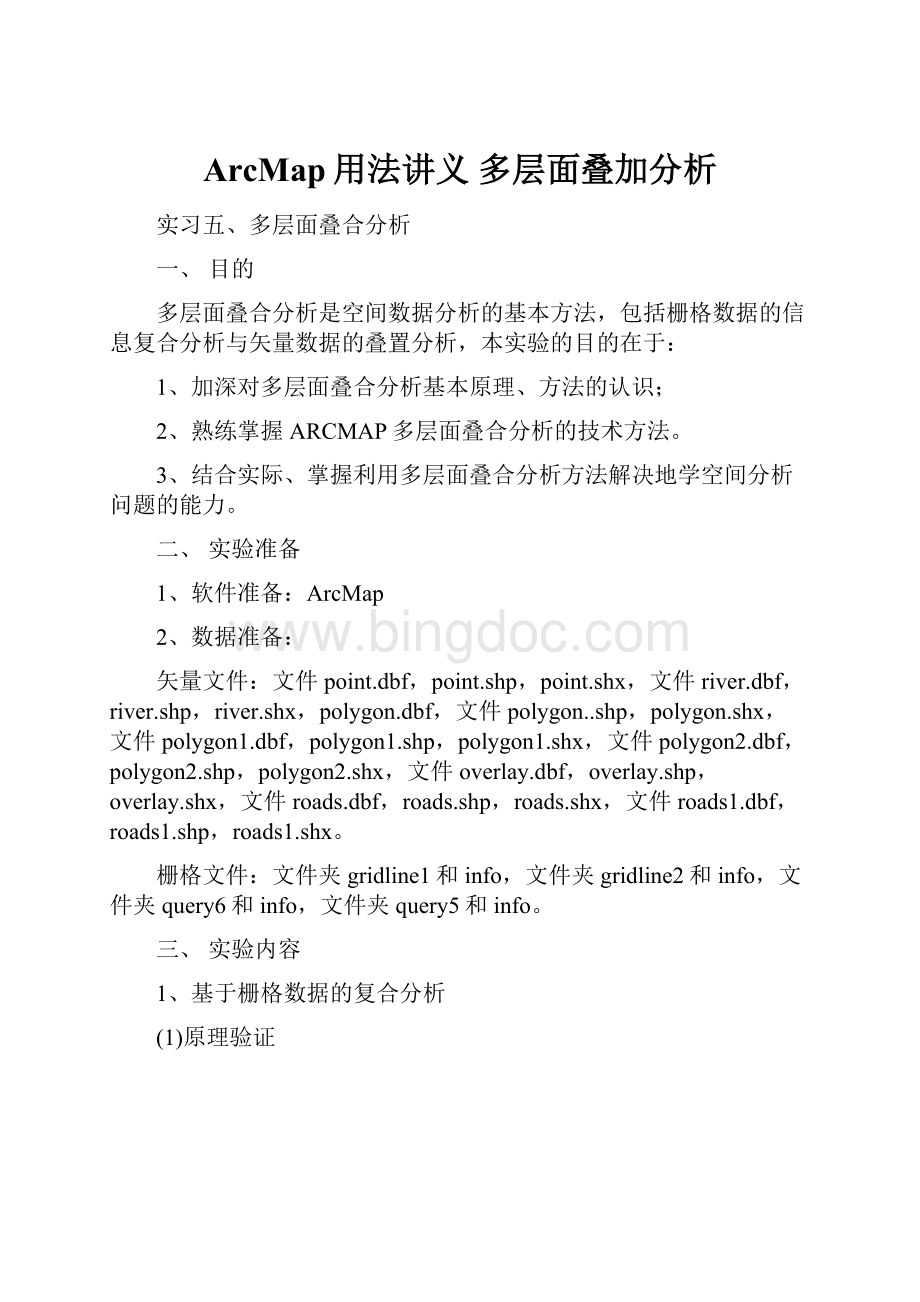
ArcMap用法讲义多层面叠加分析
实习五、多层面叠合分析
一、目的
多层面叠合分析是空间数据分析的基本方法,包括栅格数据的信息复合分析与矢量数据的叠置分析,本实验的目的在于:
1、加深对多层面叠合分析基本原理、方法的认识;
2、熟练掌握ARCMAP多层面叠合分析的技术方法。
3、结合实际、掌握利用多层面叠合分析方法解决地学空间分析问题的能力。
二、实验准备
1、软件准备:
ArcMap
2、数据准备:
矢量文件:
文件point.dbf,point.shp,point.shx,文件river.dbf,river.shp,river.shx,polygon.dbf,文件polygon..shp,polygon.shx,文件polygon1.dbf,polygon1.shp,polygon1.shx,文件polygon2.dbf,polygon2.shp,polygon2.shx,文件overlay.dbf,overlay.shp,overlay.shx,文件roads.dbf,roads.shp,roads.shx,文件roads1.dbf,roads1.shp,roads1.shx。
栅格文件:
文件夹gridline1和info,文件夹gridline2和info,文件夹query6和info,文件夹query5和info。
三、实验内容
1、基于栅格数据的复合分析
(1)原理验证
1)添加gridline1层面和gridline2层面,并利用【SpatialAnalysis】菜单中的【RasterCalculator】命令进行栅格层面的叠加,观察其结果;
2)应用【SpatialAnalysis】菜单中的【Reclassify】命令,分别将gridline1和gridline2层面进行重分类,使得原有的Nodata数据为0,再进行叠加运算,观察其结果与上一步的结果有何不同,考虑其原因。
(2)应用分析
query5层面和query6层面分别表示的是一些小工业镇区的城市化范围及其附近一个自然保护区的保护范围,要求利用栅格数据的复合分析,计算出这些小工业镇区的城市化范围。
方法:
添加query5层面和query6层面,从【SpatialAnalysis】菜单中选择【RasterCalculator】命令,执行not(query6)andquery5运算,得出所求的范围。
2、基于矢量数据的叠置分析
ArcMap中矢量数据的叠置分析是在Tools下GeoProcessingWizard下进行的。
(1)Dissolve融合分析
1)添加polygon层面并激活,从【Tools】菜单中选择【GeoprocessingWizard】命令,选择Dissolvefeaturesbasedonanattribute命令,执行下一步。
2)在随后出现的对话框中选择要进行融合的层面,要进行融合的属性字段以及确定融合后的结果文件的名称与路径,完成后按完成按钮。
3)点击融合后的结果Disslv1-polygon层面,观察其属性,与polygon层面进行比较。
可以看到,Disslv1-polygon层面是将polygon层面中属性字段type值一样的要素进行合并。
(2)Merge合并分析
1)添加polygon1、polygon2层面并激活,执行【GeoprocessingWizard】命令,选择Mergethemestogether命令,执行下一步。
2)从列表中选择要进行合并的层面,确定输出的文件名称、路径,执行操作。
3)由结果层面及其属性可以看出,进行合并后,它们的属性及图形都进行了合并。
(3)Clip裁剪分析
1)添加并激活overlay、polygon层面,执行【GeoprocessingWizard】命令,选择Cliponethemebasedonanother命令,执行下一步。
2)从列表中选择要进行裁剪的层面(inputtheme)以及用来裁剪的层面,确定输出的文件名称、路径,执行操作。
注意进行裁剪的层面与用来裁剪的层面的不同,若只想对进行裁剪的层面或用来裁剪的层面中的某一个或几个要素进行操作,可将其选中后再执行GeoprocessingWizard操作。
在这一步时,就可选择UseSelectedfeaturesonly选项
3)由结果层面及其属性可以看出,裁剪分析是以用来裁剪的整个层面与被裁剪的层面进行运算的,输出结果将继承进行裁剪的层面的所有属性。
(4)Intersect相交分析
1)添加并激活overlay、polygon层面,执行【GeoprocessingWizard】命令,选择Intersecttwothemes命令,执行下一步。
2)从列表中选择要进行相交分析的层面(inputtheme)以及用来相交的层面,确定输出的文件名称、路径,执行操作。
3)由结果层面及其属性可以看出,相交分析是以用来相交的层面的中的要素(全部或一部分)与被相交的层面进行相交运算,输出结果将继承两层面的所有属性。
由相同的两层面进行不同的分析(Clip和Intersect),比较它们的结果有什么不同,体会它们的原理及应用。
(5)Union合并分析
1)添加并激活overlay、polygon层面,执行【GeoprocessingWizard】命令,选择Uniontwothemes命令,执行下一步。
2)从列表中选择要进行合并分析的层面(inputtheme)以及用来合并的上覆层面,确定输出的文件名称、路径,执行操作。
3)由结果层面及其属性可以看出,合并分析是以用来合并的层面的中的要素(全部或一部分)与被合并的层面中的要素(全部或一部分)进行合并运算,输出结果将合并两层面的所有要素,并继承两层面的所有属性。
将Union分析的结果与前两种分析的结果进行比较,注意观察Union分析的特点。
要求:
1、将全部操作过程制作生成AVI。